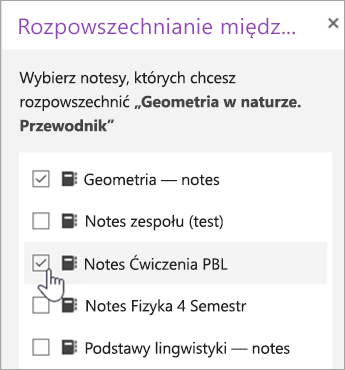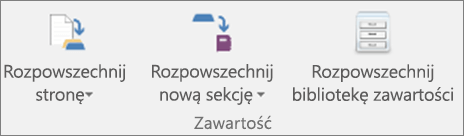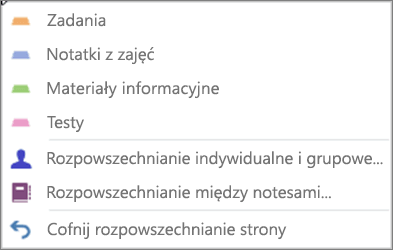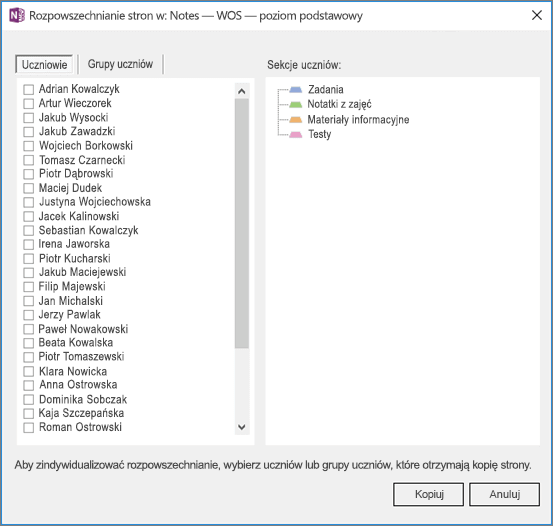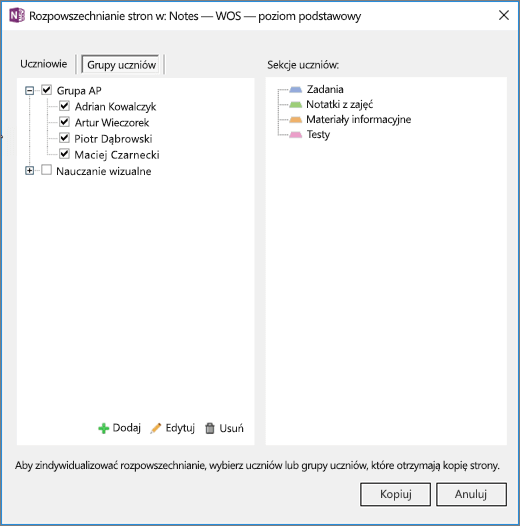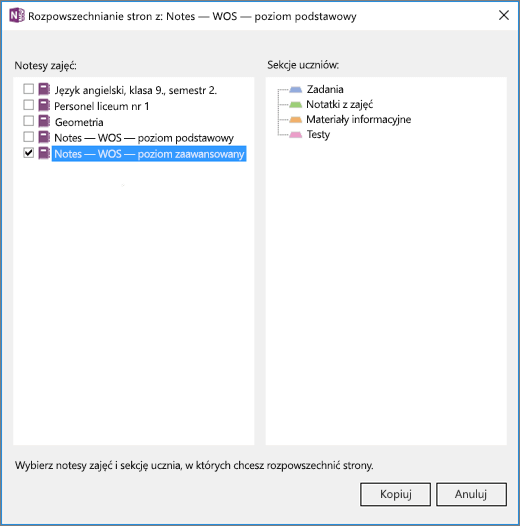Rozpowszechnianie strony wśród wszystkich uczniów w ramach Twoich zajęć
-
W programie OneNote otwórz notes zajęć, z którego chcesz rozpowszechnić strony.
-
Wybierz strony, które chcesz rozpowszechnić w bibliotece zawartości lub obszarze współpracy notesu.
-
Wybierz kartę Notes zajęć, a następnie wybierz pozycję Rozpowszechnij stronę.
-
Wybierz sekcję notesu, do którą chcesz skopiować strony. Przykład: Materiały informacyjne. Wszyscy uczniowie otrzymają kopię strony w sekcji Materiały informacyjne swojego notesu.
Uwagi:
-
Wybierz pozycję Wyświetl rozproszone strony, aby wyświetlić aktualizacje stanu na stronach, które zostały przekazane uczniom. W dowolnym momencie możesz zamknąć okno dystrybucji, a strony będą nadal rozpowszechniać się w tle.
-
Aby usunąć rozpowszechnianą stronę, wykonaj następujące czynności.
Rozpowszechnianie stron wśród poszczególnych uczniów
-
Otwórz notes zajęć i przejdź do strony, którą chcesz rozpowszechnić.
-
Wybierz kartę Notes zajęć , a następnie pozycję Rozpowszechnij stronę > indywidualnej dystrybucji.
-
Zaznacz uczniów, do którzy chcesz rozpowszechnić stronę, używając pól wyboru obok ich imion i nazwisk. Wybierz pozycję Dalej.
-
Wybierz sekcję notesu ucznia, w której chcesz wyświetlić stronę. Na przykład: Testy.
-
Wybierz pozycję Rozpowszechnij.
Uwaga: Wybierz pozycję Wyświetl rozproszone strony, aby wyświetlić aktualizacje stanu na stronach, które zostały przekazane uczniom. W dowolnym momencie możesz zamknąć okno dystrybucji, a strony będą nadal rozpowszechniać się w tle.
Rozpowszechnianie stron do grup uczniów
Twórz i zapisuj grupy uczniów, umożliwiając dostarczanie różnych treści na podstawie potrzeb osób uczących się lub małych projektów grupowych.
-
Otwórz notes zajęć i przejdź do strony, którą chcesz rozpowszechnić.
-
Wybierz kartę Notes zajęć , a następnie pozycję Rozpowszechnij stronę > rozpowszechnianie grupy.
-
Jeśli jeszcze nie utworzono żadnych grup uczniów, wybierz pozycję + Nowa grupa w okienku Dystrybucji grupy.
-
Wprowadź nazwę grupy i wybierz uczniów, używając pól wyboru obok ich imion i nazwisk.
-
Wybierz pozycję Zapisz.
-
Po utworzeniu nowej grupy wybierz strzałkę Wstecz. Zaznacz pole wyboru obok grupy, a następnie wybierz pozycję Dalej.
-
Wybierz sekcję notesów uczniów, w której chcesz wyświetlić stronę. Na przykład: Testy.
-
Wybierz pozycję Rozpowszechnij.
Uwagi:
-
Wybierz pozycję Wyświetl rozproszone strony, aby wyświetlić aktualizacje stanu na stronach, które zostały przekazane uczniom. W dowolnym momencie możesz zamknąć okno dystrybucji, a strony będą nadal rozpowszechniać się w tle.
-
Aby utworzyć dodatkowe grupy uczniów, powtórz kroki od 2 do 5 przedstawione powyżej. Aby edytować nazwę lub członków grupy, wybierz pozycję Rozpowszechnij stronę > rozpowszechnianie grupy. Wybierz strzałkę obok nazwy grupy, a następnie wybierz pozycję Edytuj grupę. Zapisz zmiany lub wybierz pozycję Usuń , aby usunąć grupę.
Rozpowszechnianie sekcji
-
Wybierz pozycję Rozpowszechnij nową sekcję > Rozpowszechnij nową sekcję na wstążce notesu zajęć.
-
Nadaj nazwę nowej sekcji. Przykład: Laboratorium.
-
Jeśli do notesów uczniów zostały dodane grupy sekcji, możesz wybrać jedną z nich jako miejsce docelowe nowej sekcji. Wybierz listę rozwijaną obok pozycji Szczegóły lokalizacji i wybierz grupę sekcji.
-
Wybierz pozycję Rozpowszechnij. Nowa sekcja zostanie utworzona i rozesłana do każdego ucznia w Notesie zajęć.
Rozpowszechnianie grupy sekcji
Grupy sekcji to dobry sposób organizowania jednostek lub tematów z dużą ilością zawartości. Utwórz nową grupę sekcji i organizuj ją jednocześnie w sekcje, a następnie rozpowszechniaj wśród uczniów.
-
Wybierz pozycję Rozpowszechnij nową sekcję > Rozpowszechnij nową grupę sekcji na wstążce notesu zajęć.
-
Nadaj nazwę nowej grupie sekcji i dowolnym sekcjom, które chcesz w niej ująć. Wybierz pozycję + Sekcja , aby dodać więcej sekcji.
-
Wybierz pozycję Rozpowszechnij. Pusta grupa sekcji i wszystkie jej sekcje zostaną utworzone i wypchnięte do każdego ucznia w Notesie zajęć.
Rozpowszechnianie stron między notesami
Rozpowszechnij stronę z dowolnego notesu OneNote uczniom w notesach zajęć. Możesz rozpowszechnić tę samą stronę w wielu notesach jednocześnie.
-
Otwórz dowolny notes i przejdź do strony, którą chcesz rozpowszechnić.
-
Wybierz kartę Notes zajęć , a następnie pozycję Rozpowszechnij stronę > rozpowszechnianie między notesami.
-
Wybierz notesy, do których chcesz rozpowszechnić tę stronę, a następnie wybierz pozycję Dalej.
-
Wybierz sekcję ucznia do rozpowszechnienia stron, a następnie pozycję Rozpowszechnij.
Uwaga: Wybierz pozycję Wyświetl rozproszone strony, aby wyświetlić aktualizacje stanu na stronach, które zostały przekazane uczniom. W dowolnym momencie możesz zamknąć okno dystrybucji, a strony będą nadal rozpowszechniać się w tle.
Aby szybko rozpowszechnić strony lub zawartość bezpośrednio w sekcjach notesu zajęć uczniów, kliknij prawym przyciskiem myszy dowolną stronę, obraz lub wyróżniony tekst i wybierz pozycję Rozpowszechnij zawartość.
Uwaga: OneNote 2016 działa najlepiej z zainstalowanymi najnowszymi aktualizacjami.
Rozpowszechnianie strony wśród wszystkich uczniów w ramach Twoich zajęć
-
W programie OneNote otwórz notes zajęć, z którego chcesz rozpowszechnić strony.
-
Wybierz strony, które chcesz rozpowszechnić w bibliotece zawartości lub obszarze współpracy notesu. Aby zaznaczyć wiele stron jednocześnie, przytrzymaj naciśnięty klawisz Shift i je zaznacz.
-
Wybierz kartę Notes zajęć , a następnie wybierz pozycję Rozpowszechnij stronę.
-
Wybierz sekcję notesu, do którą chcesz skopiować strony. Przykład: Materiały informacyjne. Wszyscy uczniowie otrzymają kopię strony w sekcji Materiały informacyjne swojego notesu.
Porada: Aby cofnąć ostatnie rozpowszechnianie strony, wybierz pozycję Rozpowszechnij stronę, a następnie wybierz pozycję Cofnij rozpowszechnianie strony. Spowoduje to usunięcie strony ze wszystkich notesów uczniów, chyba że rozpoczęli oni jej edytowanie.
Rozpowszechnianie stron dla poszczególnych uczniów lub grup uczniów
-
Otwórz notes zajęć, który chcesz rozpowszechnić w OneNote.
-
Wybierz strony, które chcesz rozpowszechnić w bibliotece zawartości lub obszarze współpracy notesu. Aby zaznaczyć wiele stron jednocześnie, przytrzymaj naciśnięty klawisz Shift i je zaznacz.
-
Wybierz kartę Notes zajęć, a następnie wybierz pozycję Rozpowszechnij stronę.
-
Wybierz pozycję Rozpowszechnianie indywidualne i grupowe.
-
Wybierz poszczególnych uczniów, zaznaczając ich imiona i nazwiska.
-
Karta Grupy Ucznia umożliwia dodawanie, edytowanie i usuwanie grup.
-
Wybierz sekcję notesu, do którą chcesz skopiować strony. Przykład: Materiały informacyjne. Wszyscy uczniowie otrzymają kopię strony w sekcji Materiały informacyjne swojego notesu. Wybierz pozycję Kopiuj.
Uwaga: Aby cofnąć rozpowszechnianie ostatniej strony, wybierz pozycję Rozpowszechnij stronę, a następnie cofnij rozpowszechnianie strony . Spowoduje to usunięcie strony ze wszystkich notesów uczniów, chyba że rozpoczęli oni jej edytowanie.
Tworzenie nowej sekcji lub grupy sekcji dla wszystkich uczniów na Twoich zajęciach
-
Wybierz pozycję Rozpowszechnij nową sekcję na wstążce notesu zajęć, a następnie wybierz pozycję Rozpowszechnij nową sekcję lub Rozpowszechnij nową grupę sekcji.
-
Nadaj nazwę nowej sekcji lub grupie sekcji. Przykład: Laboratorium. Możesz wybrać określoną grupę sekcji dla swojej nowej sekcji, rozwijając pozycję Więcej opcji.
-
Wybierz pozycję Utwórz.
Rozpowszechnianie stron w wielu notesach zajęć
Udostępniaj strony wszystkim uczniom na wielu zajęciach w tym samym czasie. Na przykład jeśli prowadzisz dwa zajęcia z algebry, możesz rozpowszechnić materiały informacyjne na obu zajęciach jednocześnie.
-
Otwórz notes zajęć, w którym są strony lub sekcje, które chcesz rozpowszechnić.
-
Wybierz strony, które chcesz rozpowszechnić. Aby zaznaczyć wiele stron jednocześnie, przytrzymaj naciśnięty klawisz Shift i je zaznacz.
-
Wybierz pozycję Rozpowszechnij strony na wstążce notesu zajęć, a następnie wybierz pozycję Rozpowszechnij między notesami.
-
Za pomocą pól wyboru zaznacz notesy i sekcje notesów, do których chcesz rozpowszechnić strony. Przykład: Materiały informacyjne.
-
Wybierz pozycję Kopiuj.
Możesz również zmieniać nazwy/zarządzać sekcjami uczniów/dodawać je w obszarze Zarządzanie notesami.(http://www.onenote.com/classnotebook/notebook-links)
Dowiedz się więcej
Usuwanie stron rozpowszechnianych wśród uczniów
Wyświetlanie notesów uczniów w notesie zajęć dla komputerów Mac
Sprawdzanie pracy uczniów w programie OneNote dla komputerów Mac

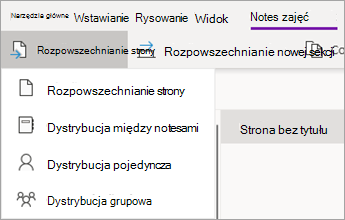
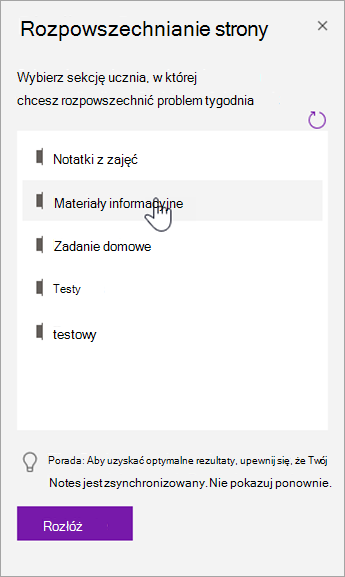
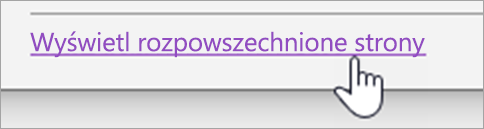
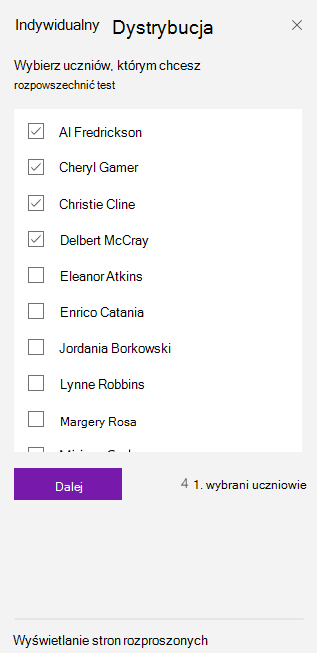
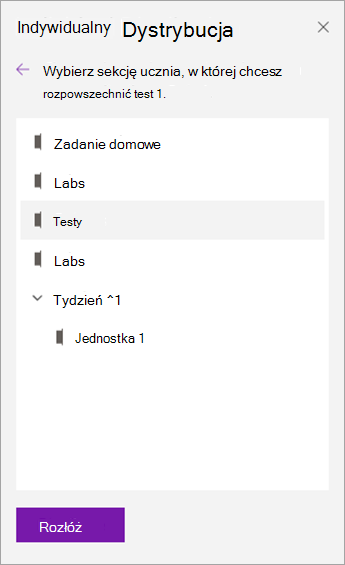
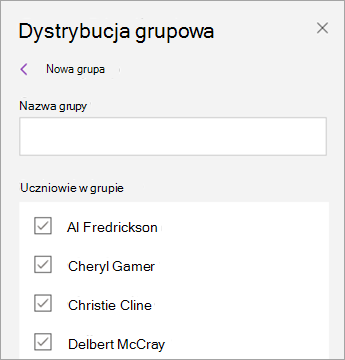
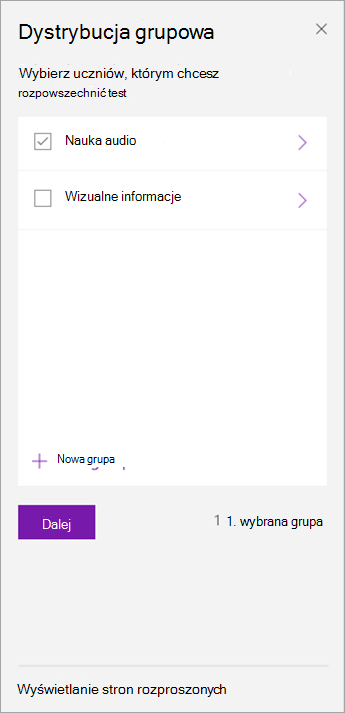
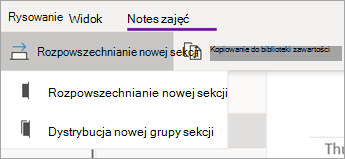
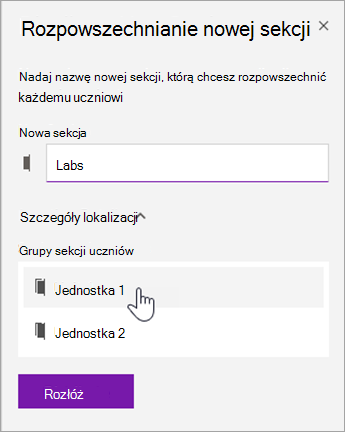
![Wpisz nazwy grup sekcji i sekcji.]](/images/pl-pl/f332ee0b-f3db-477d-ac0e-7ba7a531831f)